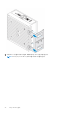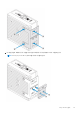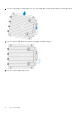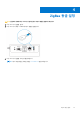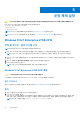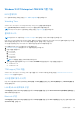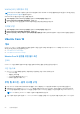Users Guide
Table Of Contents
- Dell Edge Gateway 3001 설치 및 작동 설명서
- 개요
- 시스템 보기
- Edge Gateway 설치
- ZigBee 동글 설정
- 운영 체제 설정
- Windows 10 IoT Enterprise LTSB 2016
- Ubuntu Core 16
- Ubuntu Server
- 개요
- 이더넷 포트 1을 사용하여 Edge Gateway에 로그인
- DHCP(Dynamic Host Configuration Protocol) 디먼 설치 또는 구성
- Ubuntu Server 드라이버 정보
- Ubuntu Server에서의 펌웨어 관리
- WDT(Watchdog Timer) 구성
- 신뢰할 수 있는 플랫폼 모듈(TPM)
- 클라우드 LED 켜기/끄기
- ALSA(Advanced Linux Sound Architecture)
- GPS(Global Positioning Systems)
- 직렬 포트
- GPIO
- 센서
- 점화 핀
- 시스템 전원 관리
- Ubuntu 네트워크 관리자
- Ubuntu Server 복원
- OS 복구 USB 플래시 드라이브 생성
- BIOS 액세스 및 업데이트
- 참고 자료
- 부록
- Dell에 문의하기
운영 체제 설정
주의: 갑작스러운 정전으로 인한 운영 체제 손실을 방지하려면 운영 체제를 이용해 Edge Gateway를 안전하게 종료하십시오.
Edge Gateway는 다음과 같은 운영 체제 중 하나와 함께 제공됩니다:
● Windows 10 IoT Enterprise LTSB 2016
● Ubuntu Core 16
● Ubuntu Server 18.04
노트: Windows 10 운영 체제에 대한 자세한 정보는 msdn.microsoft.com을 참조하십시오.
노트: Ubuntu Core 16 운영 체제에 대한 자세한 정보는 www.ubuntu.com/desktop/snappy를 참조하십시오.
Windows 10 IoT Enterprise LTSB 2016
부팅 및 로그인 - 원격 시스템 구성
노트: 컴퓨터가 Edge Gateway와 동일한 서브넷에 있어야 합니다.
1. Edge Gateway 이더넷 포트 1의 네트워크 케이블을 IP 주소가 제공되는 DHCP 활성화 네트워크 또는 라우터에 연결합니다.
노트: 첫 Windows 부팅 시 시스템을 구성하는 데 5분 정도가 소요됩니다. 이후로는 부팅하는 데 약 50초가 소요됩니다.
2. Edge Gateway의 전면 덮개에 제공된 MAC 주소를 사용하여 네트워크의 DHCP 서버 또는 네트워크 분석기를 통해 IP 주소를 가져
옵니다.
3. Windows 컴퓨터에서 원격 데스크탑 연결을 검색하고 응용프로그램을 시작합니다.
4. IP 주소를 사용하여 로그인합니다.
노트: Edge Gateway에 연결할 때 발생하는 모든 인증 오류를 무시합니다.
Windows 10 IoT Enterprise LTSB 2016 복원
주의: 다음 단계에 따라 Edge Gateway의 모든 데이터를 삭제합니다.
USB 플래시 드라이브를 사용하여 Windows 10 IoT Enterprise LTSB 2016을 복원할 수 있습니다.
필수 구성 요소
복구 USB 플래시 드라이브를 생성합니다. 자세한 내용은 복구 USB 플래시 드라이브 생성을 참조하십시오.
절차
1. 복구 USB 플래시 드라이브를 Edge Gateway에 연결합니다.
2. Edge Gateway의 전원을 켭니다.
Edge Gateway가 USB 복구 플래시 드라이브에서 자동으로 부팅되며 Windows를 출하 시 이미지로 다시 복원합니다. 복원이 완료
되는 데 약 25분이 소요되며 확인 로그 파일은 USB 플래시 드라이브에 저장됩니다. 복원이 완료되면 시스템 전원이 꺼집니다.
노트: 확인 로그 파일의 이름은<service tag>_<date>_<time>.txt입니다.
5
48 운영 체제 설정